TTEP.CN > 故障 >
怎么在XP系统中修改网卡的MAC地址 在XP系统中修改网卡的MAC地址
怎么在XP系统中修改网卡的MAC地址,在XP系统中修改网卡的MAC地址的方法 在桌面上找到网上邻居,用鼠标右键单机网上邻居,找到“属性”并单击左键进入网络设置界面。
找到想要修改的网卡所对应的图标,通常网络适配器对应的都是“本地连接”图标,如图中红色线框选中的图标。
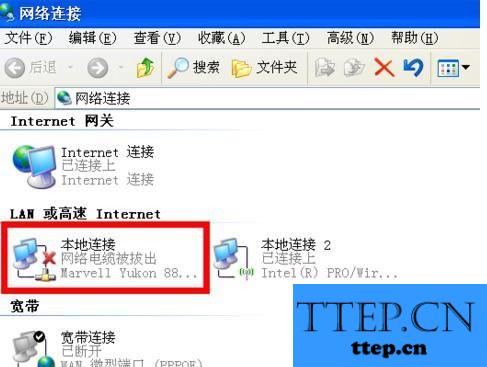
同样在该图标上单击鼠标右键在下拉菜单中选择“属性”。进入本地连接属性窗口。
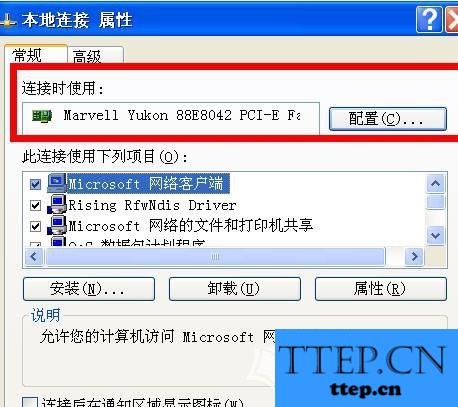
在本地连接属性窗口中找到连接时使用的网络适配器,再次确认这个是不是就是要修改MAC地址的网卡。如果确认无误,点击旁边的“配置”按钮进入网卡配置窗口。
在网卡配置窗口的“高级”选项卡中,找到“网络地址”这一项,就可以修改自己计算机的网卡地址了。该值默认为不存在,也就是对外显示网卡所固有的MAC地址,也可以在值输入框中输入一个新的MAC地址,这样以后再上网就可以使用新的MAC地址连接互联网了。配置完毕后,依次点击“确定”按钮保存设置并退出。
验证刚才所修改的MAC地址是否已经成功使用,可以在控制台中进行。进入它的方法是在开始菜单中找到运行。在运行图标上单击鼠标左键进入。
在运行输入框中输入cmd进入控制台。
进入命令提示符后,输入命令“ipconfig /all”就可以查看刚才改好的MAC地址了,注意这里写作物理地址(PhysicalAddress)。
找到想要修改的网卡所对应的图标,通常网络适配器对应的都是“本地连接”图标,如图中红色线框选中的图标。
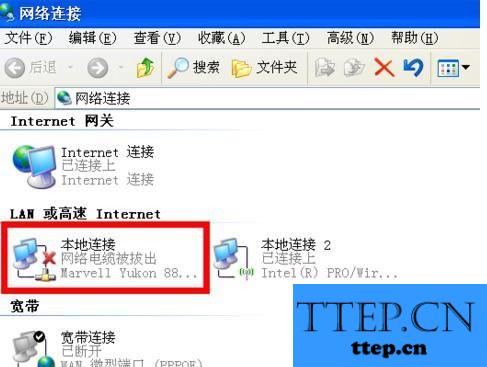
同样在该图标上单击鼠标右键在下拉菜单中选择“属性”。进入本地连接属性窗口。
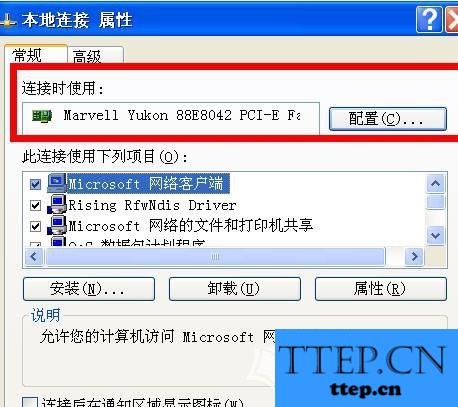
在本地连接属性窗口中找到连接时使用的网络适配器,再次确认这个是不是就是要修改MAC地址的网卡。如果确认无误,点击旁边的“配置”按钮进入网卡配置窗口。
在网卡配置窗口的“高级”选项卡中,找到“网络地址”这一项,就可以修改自己计算机的网卡地址了。该值默认为不存在,也就是对外显示网卡所固有的MAC地址,也可以在值输入框中输入一个新的MAC地址,这样以后再上网就可以使用新的MAC地址连接互联网了。配置完毕后,依次点击“确定”按钮保存设置并退出。
验证刚才所修改的MAC地址是否已经成功使用,可以在控制台中进行。进入它的方法是在开始菜单中找到运行。在运行图标上单击鼠标左键进入。
在运行输入框中输入cmd进入控制台。
进入命令提示符后,输入命令“ipconfig /all”就可以查看刚才改好的MAC地址了,注意这里写作物理地址(PhysicalAddress)。
- 上一篇:如何在XP系统下启动及查看无线网络配置 在XP系统下启动及查看无
- 下一篇:没有了
- 最近发表
- 赞助商链接
